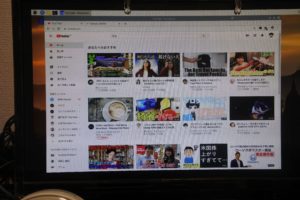僕は高校でも文学系でした。el(える)です。
電子工作とか興味ないけど、
Raspberry Pi 4を買ってOSまで立ち上げてみました。
いや~全くの所見で知識がないので道のりが遠かった。。。
まずはじめに
ラズパイとは、
コンピュータに必要な最低限の基幹部品を1枚の回路基盤に搭載した
「シングルボードコンピュータ」で、数千円で買えるものです。
なので、子ども用のプログラミング入門キットとしても使えます。
基盤むき出しです。静電気には要注意です。
CPUやメモリなどにはヒートシンクを取り付けています。
裏面です。
ここ重要!
僕はここを見逃していたせいで大変な目に合いました。
こんなところにmicroSDを入れるところがあるなんて、
気づいてもなかったのです。
ケースに入れると
インターフェースです。
USB2.0が2つ、USB3.0が2つ、LANポートが1つ
電源のUSBtypeCが1つ、microHDMIが2つ、スピーカーのジャック?が1つ
ファンの取り付け
ファンは取り付け位置が決まっています。
ネットにたくさん載っているので、それを見ながら試してみました。
こんな感じ。
そして、裏面にあったmicroSDの入れ口です。
最初これに気付かずに、
USBのカードリーダにいれて、全面のUSBからbootを試みていました。
何度やっても画面が映らない。
これは壊れているんじゃないかと思いながら、
こういうのに詳しい友人を頼って聞いてみました。
そうすると、裏面にmicroSDを入れる場所があるではないですか!
こうやって。
ズボリといれます。
配線を繋ぐ
そして配線を繋ぎ、いざ電源ON。
すると、
見事に画面が映し出されました。
あ~なんてことはない。
microSDがUSBでbootされると思い込んでいた僕の頭は何なんだ。。。
ちなみにyoutubeも見れますよ。
ただ、サウンド設定をしないと音がでません。
確か、僕はこういうコマンドを打って音を出しました。
amixer cset numid=3 1
スピーカーから音が出るようになりました。
音は小さいですけどね。
しかもノイズが入る。
でもまぁ、Linuxが使えるようにはなりました。
やったね!
みなさんも僕みたいな過ちを犯さないようにしてください。
microSDの入れ口があるので、それを忘れないで。
終わりに
ラズパイを買ってみたはいいのですが、
ファンの音はうるさいし、
スピーカーはノイズが入るし、
何に使おう。。。
何も考えてなかったです。
ちょっと好奇心があって買ってみただけなので。。。
皆さんは何に使っていますか?
僕は当面、youtubeを見るとかでしょうか。。。
おすすめのおやつ(フロランタン)です。